Excel批次新工作簿的詳細方法
- WBOYWBOYWBOYWBOYWBOYWBOYWBOYWBOYWBOYWBOYWBOYWBOYWB轉載
- 2024-03-29 17:01:05621瀏覽
php小編新一為您帶來Excel批次新建工作簿的詳細方法。在Excel中,大量新工作簿可以提高工作效率,讓資料管理更方便。接下來,我們將介紹如何使用巨集錄製功能和VBA程式碼來實現Excel批次新工作簿的操作。跟著本文一起學習,讓您的Excel操作更有效率!
1、選取要新建工作簿的表格內容。
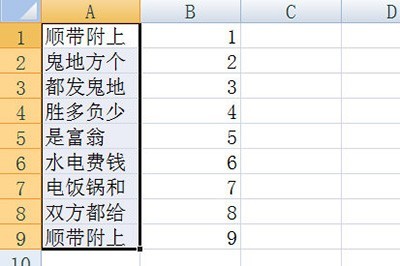
2、點選上方【插入】-【資料透視表】,等視窗出來後直接點選確定。

3、然後右邊會出來資料透視表格欄位列表,將剛新建的透視表欄位拖曳到下方報表篩選。
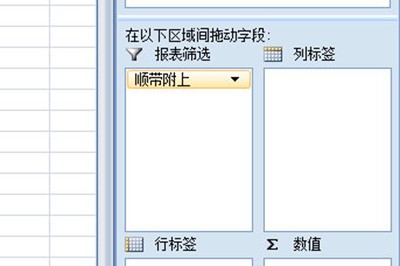
4、點選左上角資料透視表下方的選項,在選單中點選【顯示報表篩選頁】。
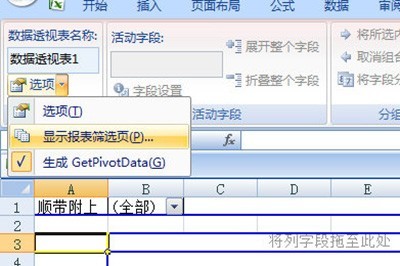
5、最後在下方工作簿中,各個資料清單就單獨產生工作簿了。
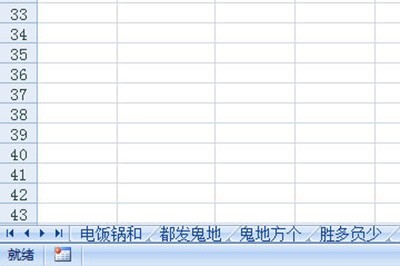 #
#
以上是Excel批次新工作簿的詳細方法的詳細內容。更多資訊請關注PHP中文網其他相關文章!
陳述:
本文轉載於:zol.com.cn。如有侵權,請聯絡admin@php.cn刪除
上一篇:word表格列寬和行高怎麼設定下一篇:word表格列寬和行高怎麼設定

